Banyak pengguna telah melaporkan bahwa Windows Defender terus menampilkan dialog dengan suara notifikasi yang menyebutkan bahwa PUP telah terdeteksi di sistem. Saat mengklik dialog pop-up itu, muncul pesan yang mengatakan bahwa program yang terpengaruh telah dikarantina dan dihapus. Setelah beberapa waktu, dialog pop-up yang sama muncul lagi. Ini terjadi berulang kali. Ketika perilaku seperti itu terlihat, tidak ada yang perlu dikhawatirkan karena kemungkinan besar ini adalah positif palsu; bukan malware yang menyebabkan masalah apa pun pada sistem.
Kemungkinan alasan untuk masalah ini adalah:
- Windows Defender Firewall menyimpan log, karantina, dan item yang dihapus. Saat pemindaian penuh sistem selesai, ada kemungkinan sistem akan memindai dirinya sendiri dan mendeteksi log sebagai ancaman bagi sistem.
- Saat malware yang terdeteksi dari ekstensi browser yang mencurigakan dihapus, tetapi pengaturan browser belum diubah.
Jika Anda mengalami masalah ini dan mencari cara untuk menyelesaikannya, baca terus. Pada artikel ini, kami akan membahas berbagai perbaikan yang dapat membantu Anda mengatasi masalah ini.
Perbaiki 1: Hapus Riwayat Pemindaian
Langkah 1: Buka Windows Explorer dengan menekan tombol jendela dan E pada waktu bersamaan.
Langkah 2: Dari menu sebelah kiri, pilih PC ini
Langkah 3: Di bawah Perangkat dan drive bagian, klik dua kali pada drive yang memiliki OS Windows yang diinstal di dalamnya. Simbol Windows akan hadir di drive lihat tangkapan layar di bawah ini untuk lebih detail
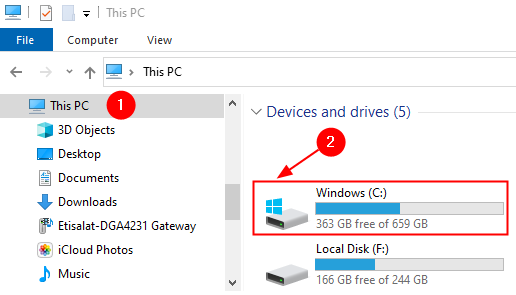
Langkah 4: Sekarang, klik pada Melihat tab dari menu atas
Langkah 5: Centang pada Item tersembunyi pilihan seperti yang ditunjukkan di bawah ini.
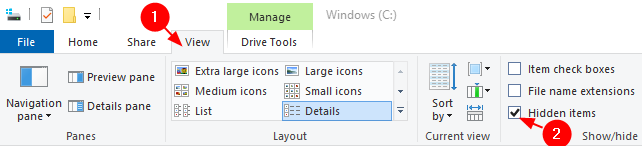
Langkah 6: Sekarang, navigasikan ke lokasi berikut
C:\ProgramData\Microsoft\Windows Defender\Scans\History\Service
CATATAN: Anda tidak dapat menyalin-menempelkan alamat di bilah alamat. Jadi pastikan Anda menavigasi secara manual ke lokasi untuk pertama kalinya.
Langkah 7: Jika Anda melihat prompt seperti yang ditunjukkan di bawah ini, klik pada Terus tombol.
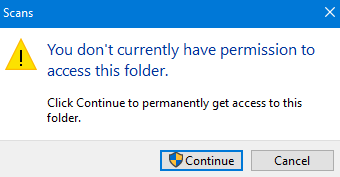
Langkah 8: Hapus DeteksiSejarah folder .
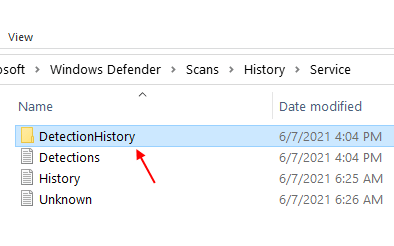
Langkah 9: Mengulang kembali sistem.
Perbaiki 2: Hapus Log dengan Peraga Peristiwa
Langkah 1: Di kotak pencarian yang terletak di bilah tugas ketik Penampil Acara.
Langkah 2: Dari sisi kanan, klik Jalankan sebagai administrator. Ini akan membuka aplikasi Peraga Peristiwa dengan hak Admin

Langkah 3: Di jendela Peraga Peristiwa, dari menu sebelah kiri, pilih untuk mengklik Log Aplikasi dan Layanan lalu pilih Microsoft dan di dalamnya klik pada jendela
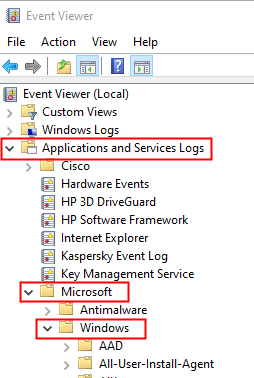
Langkah 4: Gulir ke bawah dan temukan Pembela Windows lalu klik Operasional
Langkah 5: Dari menu paling kanan (Tindakan), klik Hapus log seperti yang ditunjukkan di bawah ini
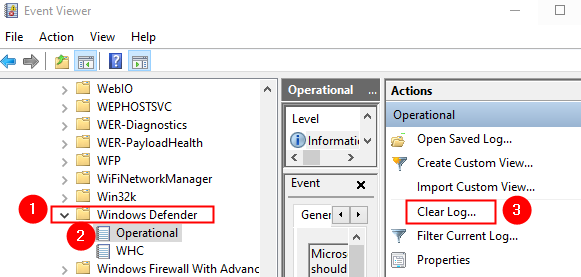
Langkah 6: Klik pada Simpan dan Hapus atau Bersih
Perbaiki 3: Menghapus Cache Browser
Di sini kami telah mendemonstrasikan membersihkan cache browser di Google Chrome. Itu harus serupa di browser lain.
Langkah 1: Buka browser chrome dan tekan tombol menu di sudut kanan atas jendela seperti yang ditunjukkan di bawah ini
Langkah 2: Pilih Pengaturan

Langkah 3: Di jendela yang muncul, gulir ke bawah untuk menemukan Privasi dan Keamanan bagian dan klik Menghapus data pencarian
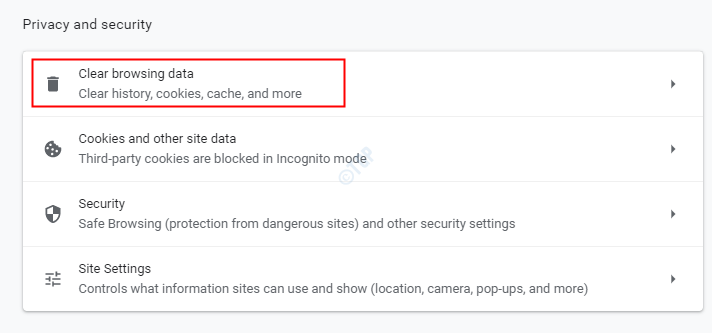
Langkah 4: Di jendela Hapus data penelusuran, Pergi ke Maju tab
Langkah 5: Dari rentang waktu tarik-turun, pilih Sepanjang waktu
Langkah 6: Klik pada Hapus data
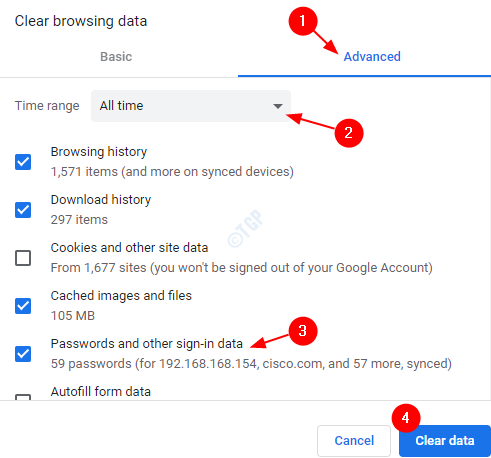
Perbaiki 4: Mencegah Windows Defender Firewall dari memindai Riwayat Pemindaiannya
Langkah 1: Buka Dialog Jalankan. Jangan ragu untuk menggunakan pintasan Windows+R
Langkah 2: Ketik pengaturan ms: windowsdefender dan pukul Memasukkan
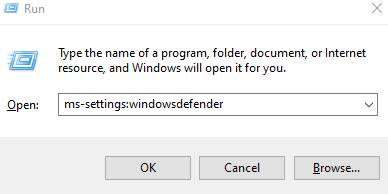
Langkah 2: Klik pada Perlindungan virus & ancaman
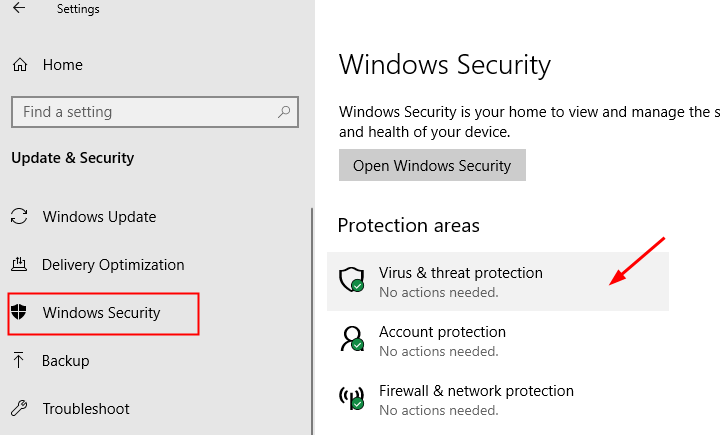
Langkah 3: Di bawah Pengaturan perlindungan virus & ancaman, klik Kelola pengaturan
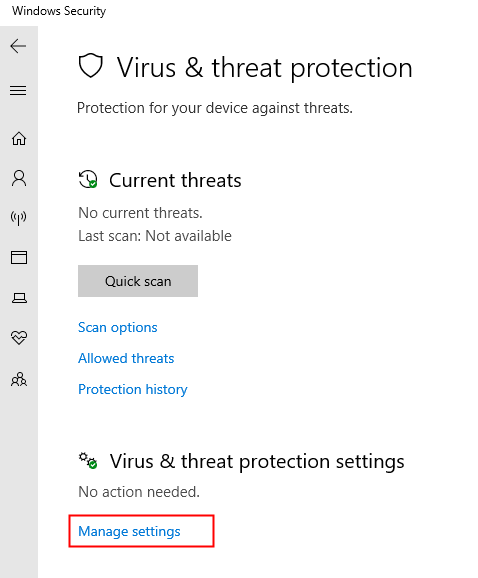
Langkah 4: Gulir ke bawah dan temukan Pengecualian bagian
Langkah 5: Klik pada Tambahkan atau hapus pengecualian
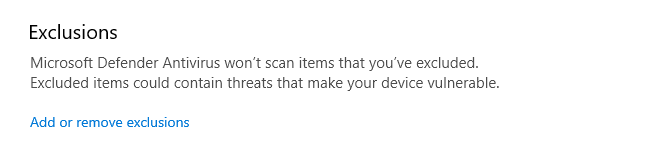
Langkah 6: Klik pada Tambahkan pengecualian
Langkah 7: Pilih Map dari menu tarik-turun
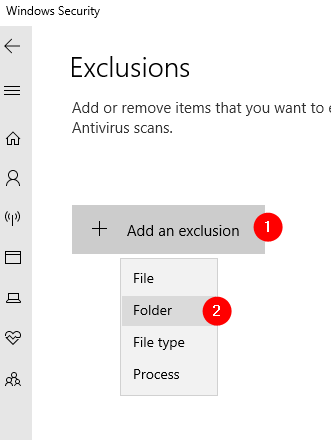
Langkah 8: Arahkan ke lokasi di bawah ini
C:\ProgramData\Microsoft\Windows Defender\Scans\History\Service
Langkah 9: Klik pada DeteksiSejarah lalu tekan tombol Pilih folder tombol
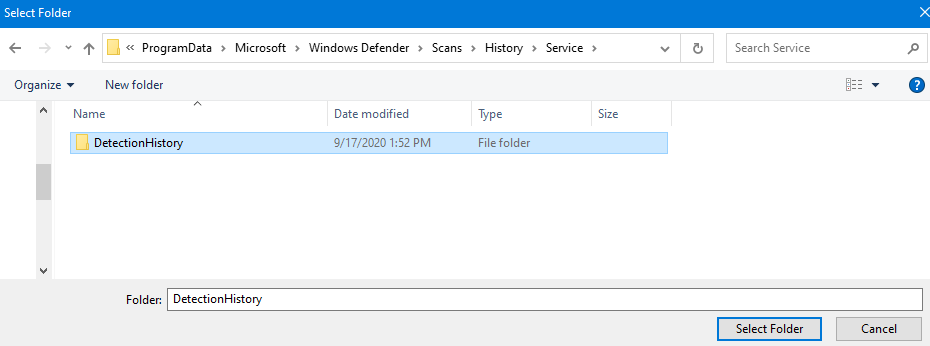
Itu saja.
Kami berharap artikel ini informatif. Terima kasih telah membaca
Mohon beri komentar dan beri tahu kami metode mana di atas yang membantu.


